关于word怎么自定义页码技巧大全
一、打开你的word文档,将光标定位到要加入页码的前一页;
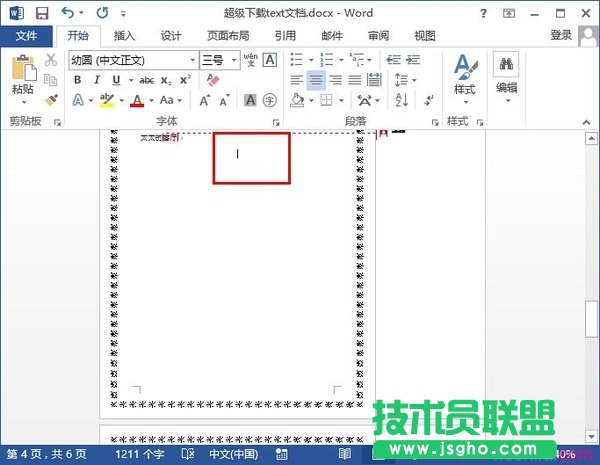
word页码从任意页开始如何设置
二、单击菜单栏的页面布局,选择插入一个分节符;
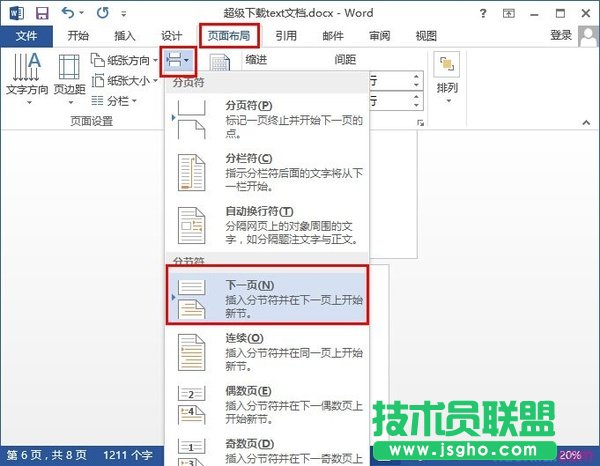
word页码从任意页开始如何设置
三、随后跳转到你要加入页码的界面,单击菜单栏的插入,选择“页眉和页脚——页码——设置页码格式”;
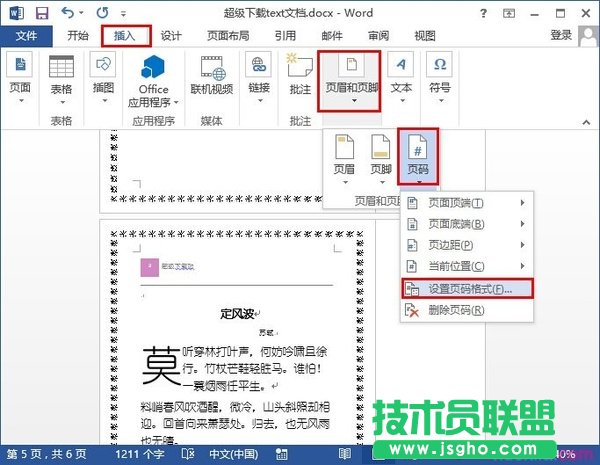
word页码从任意页开始如何设置
四、在弹出的窗口中,选择页码编号以及勾选上“起始页面”,在后面输入1,之后确定;
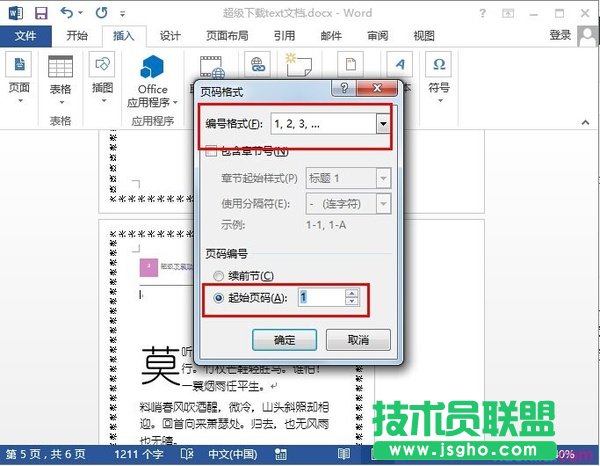
word页码从任意页开始如何设置
五、再次单击插入——页眉和页脚——页码,选择你要插入的页码位置,单击确定即可;
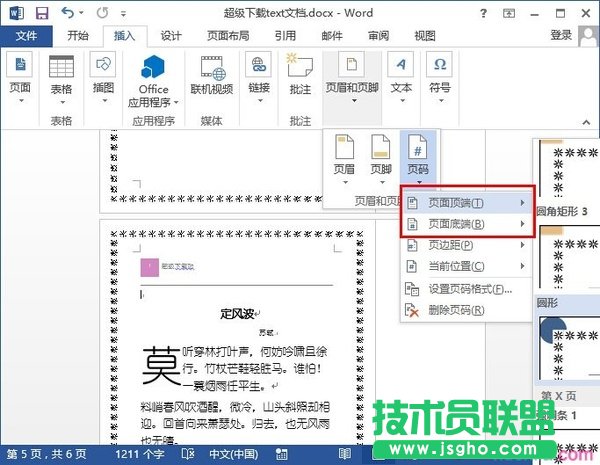
word页码从任意页开始如何设置
六、随后你可以看到我们的word页面是在第5页,但是页码是从首页开始计数的。
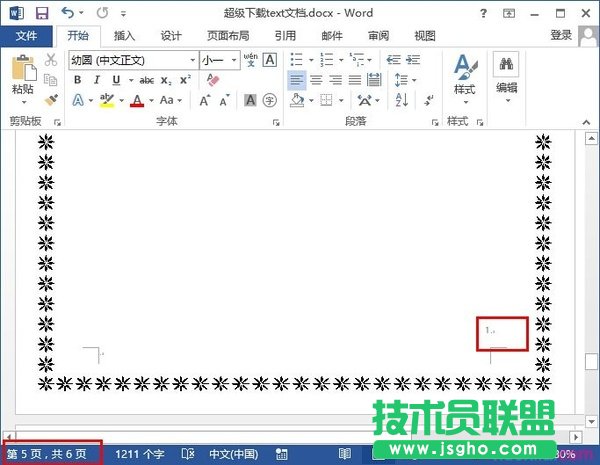
word页码从任意页开始如何设置
根据以上方法,就能很快地将word页码设置从第二页开始,还不知道word页码从任意页开始如何设置的同学可以根据以上教程操作一遍。